Comment réparer l’application Santé qui ne suit pas les étapes sur iPhone ? 9 façons expliquées
Bien que cette fonctionnalité semble utile, elle est assez délicate et il est possible que vous rencontriez des problèmes tels que l’application Santé qui ne suit pas les étapes. Frustré par le même? Ne soyez pas. Les solutions ci-dessous devraient vous aider à y remédier !
- Assurez-vous que le suivi de la condition physique est activé
- Assurez-vous que l’étalonnage du mouvement est activé
- Désactiver le mode basse consommation
- Supprimer les applications de fitness en conflit
- Vérifier les mises à jour iOS
- Forcer le redémarrage de votre iPhone
- Réinstallez l’application Santé
- Réinitialiser tous les réglages
- Effectuer une réinitialisation d’usine
1. Assurez-vous que le suivi de la condition physique est activé
Avant de pouvoir suivre vos pas à l’aide de l’application Santé sur iPhone, vous devez autoriser l’application à accéder à vos données de suivi de la condition physique. Si vous avez accidentellement désactivé cette autorisation, l’application Santé ne pourra pas compter vos pas, même avec une Apple Watch. Voici comment vérifier si cette autorisation est activée.
- Ouvrez l’ application Paramètres sur votre iPhone.
- Accédez à Confidentialité et sécurité → Mouvement et forme .
- Activez le suivi de la condition physique et la santé .
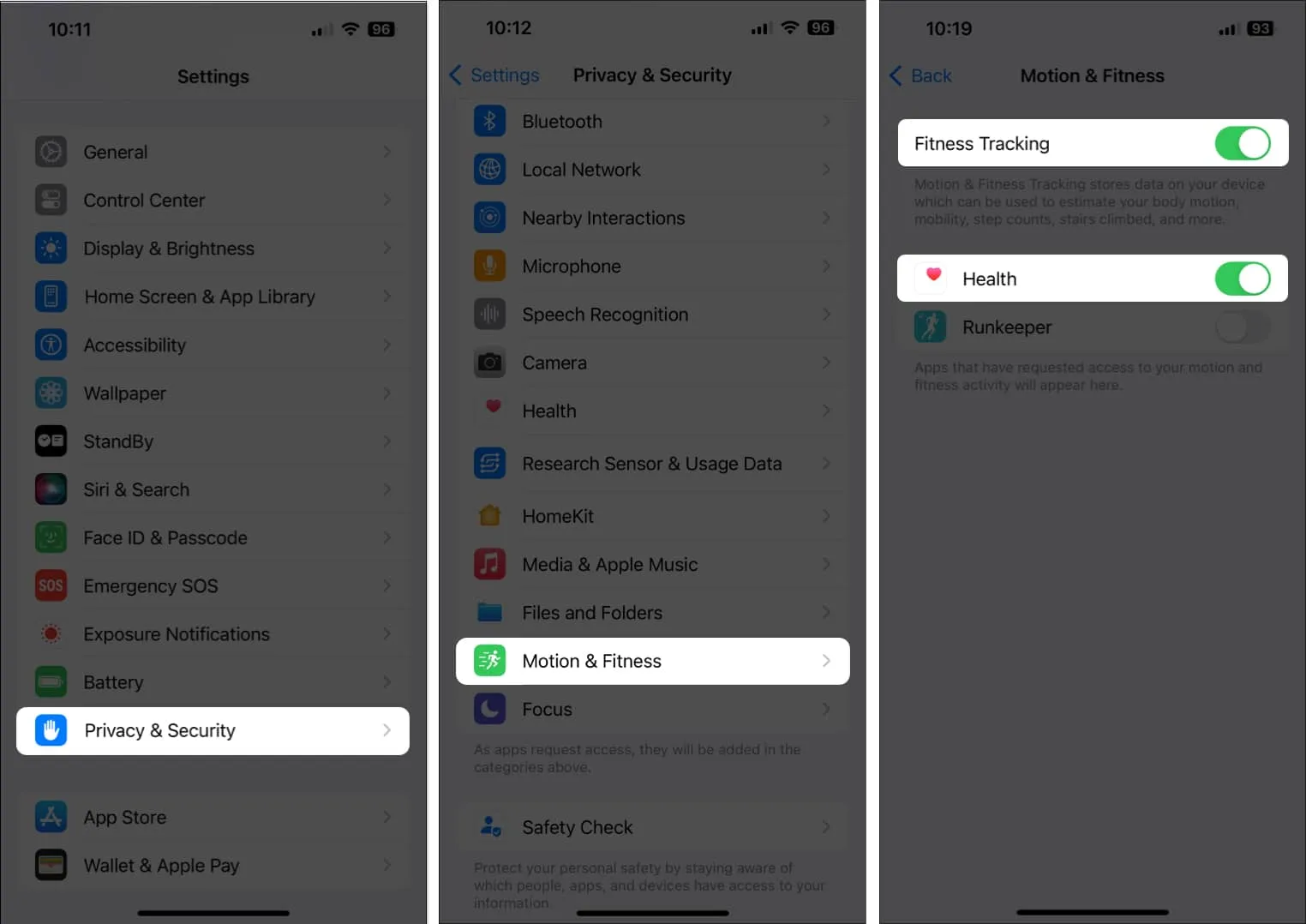
2. Assurez-vous que l’étalonnage du mouvement est activé
L’application Health utilise les capteurs de mouvement de votre iPhone, à savoir l’accéléromètre et le gyroscope, pour mesurer avec précision le nombre de pas que vous faites et la distance que vous parcourez.
Cependant, si vous avez désactivé Motion Calibration sur votre iPhone, l’application Santé ne pourra pas suivre vos pas. Alors, vérifiez s’il est activé.
- Ouvrez l’ application Paramètres sur votre iPhone.
- Appuyez sur Confidentialité et sécurité → Services de localisation → Services système .
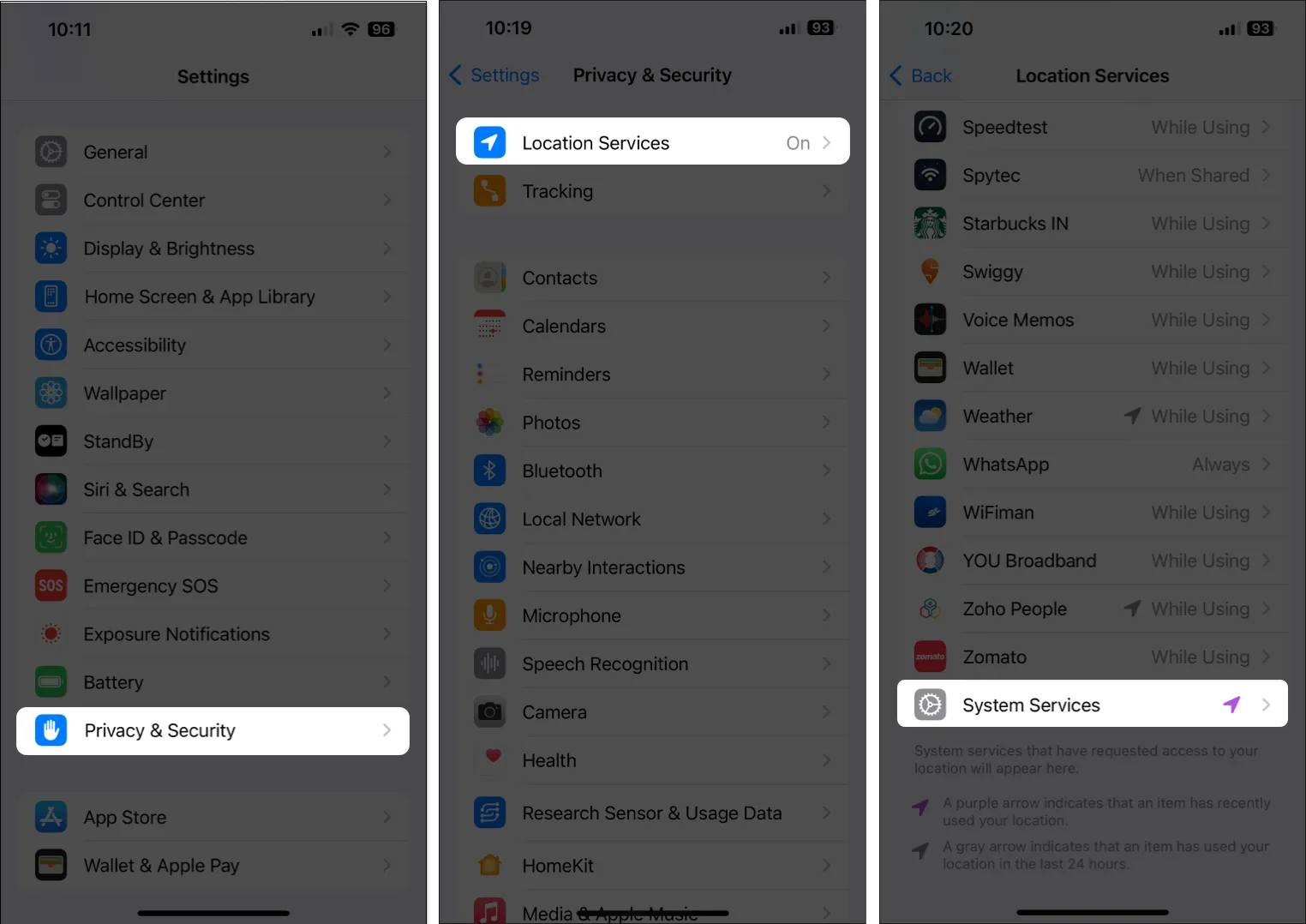
- Activez l’étalonnage du mouvement et la distance .
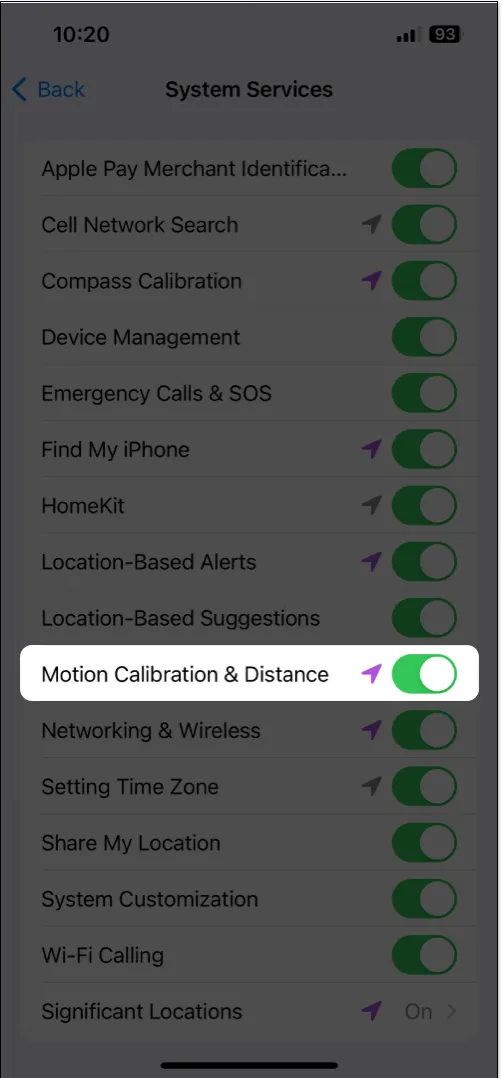
3. Désactiver le mode basse consommation
L’utilisation du mode faible consommation peut s’avérer utile si vous avez besoin de préserver la batterie de votre iPhone. Cependant, ce mode arrête plusieurs services critiques nécessaires au bon fonctionnement du compteur de pas intégré de votre iPhone. Par conséquent, pensez à le désactiver.
- Allez dans Paramètres → Batterie.
- Désactivez le mode faible consommation .
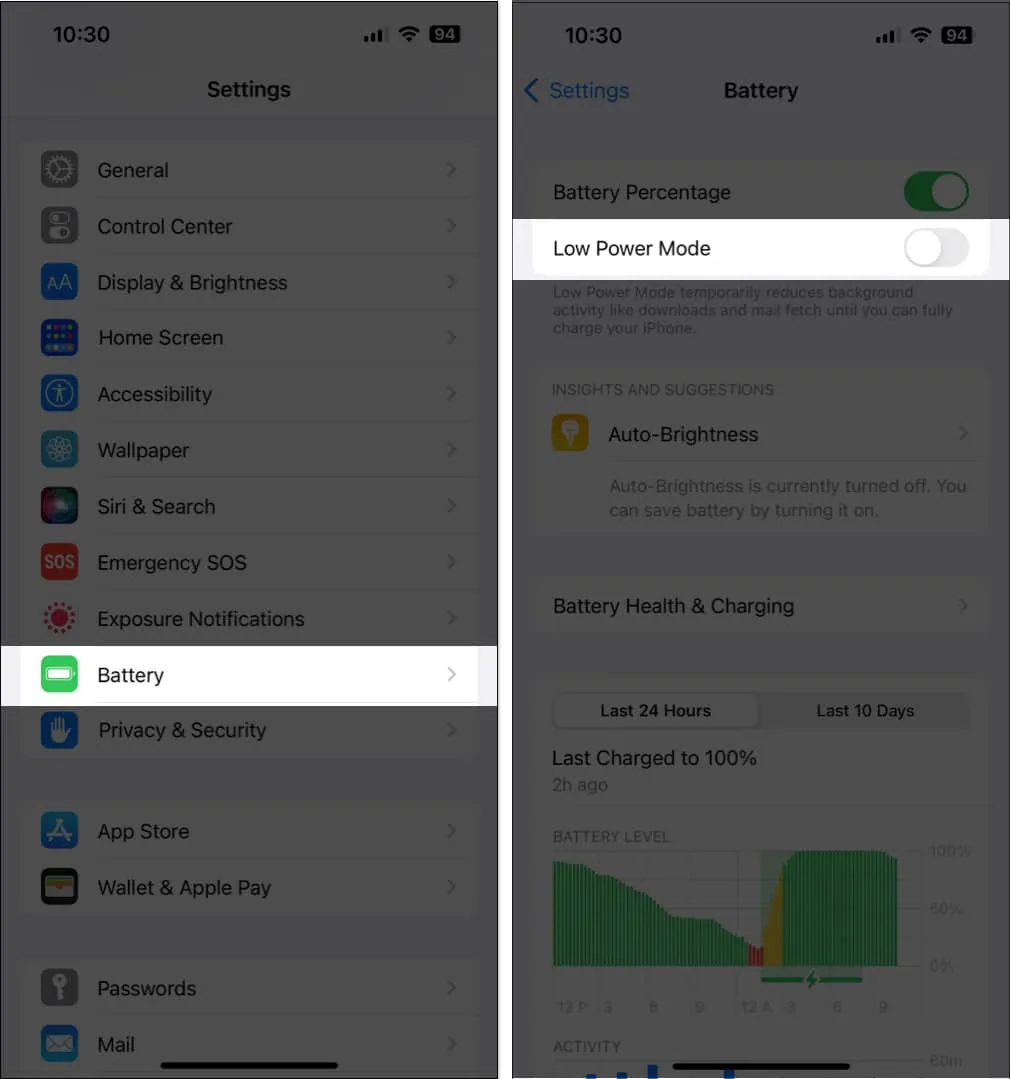
4. Supprimez les applications de fitness en conflit
Parfois, l’installation de plusieurs applications de fitness sur votre iPhone peut entraîner des conflits qui peuvent empêcher l’application Santé de suivre vos pas. Si vous pensez que c’est ce qui se passe sur votre iPhone, vous devrez trouver l’application à l’origine des problèmes et la désinstaller comme indiqué dans ces étapes.
- Ouvrez l’ application Paramètres sur votre iPhone.
- Accédez à Confidentialité et sécurité → Mouvement et forme .
- Vérifiez si d’autres applications peuvent accéder aux données de suivi de la condition physique.
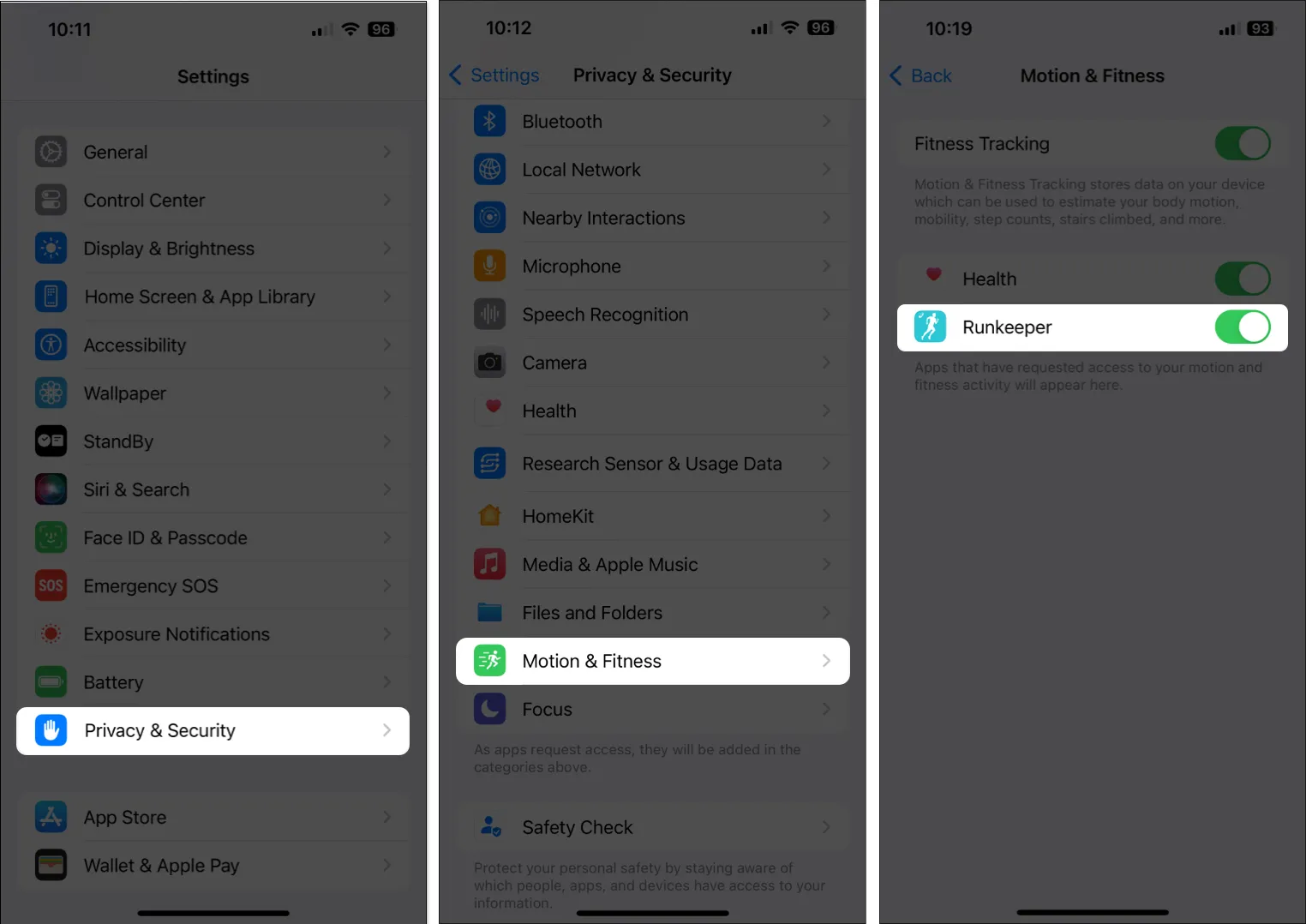
- Accédez à l’écran d’accueil → Appuyez longuement sur l’ icône de l’application .
- Appuyez ensuite sur Supprimer l’application → Supprimer l’application → Supprimer .
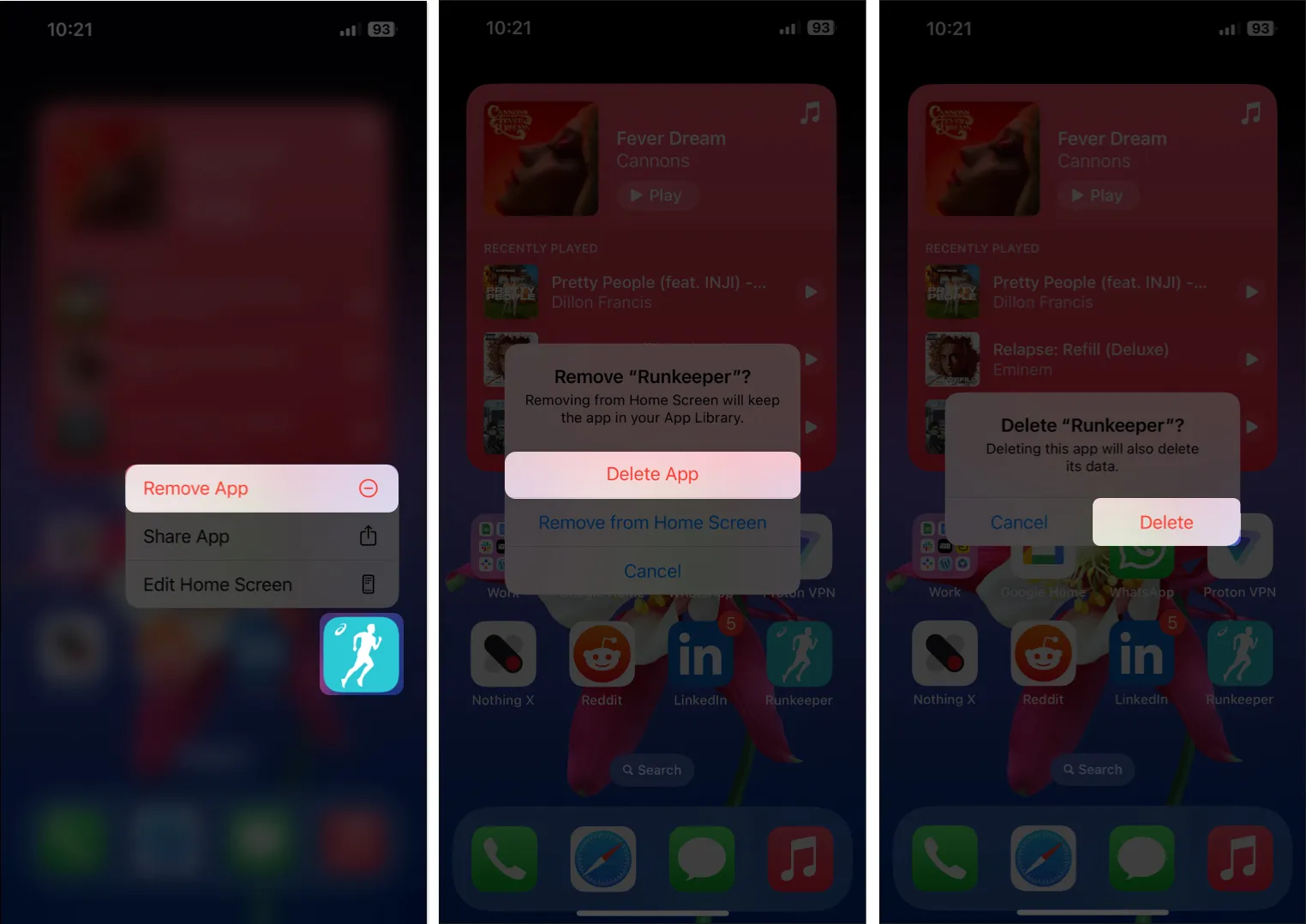
5. Vérifiez les mises à jour iOS
Plusieurs fois, des pépins ou des bugs embêtants dans iOS peuvent également empêcher certaines fonctionnalités très utiles de fonctionner correctement. Si vous pensez que c’est le cas avec votre iPhone, suivez les étapes ci-dessous pour vérifier si Apple a publié une mise à jour logicielle avec de nouvelles corrections de bogues.
- Accédez à Paramètres → Général → Mise à jour du logiciel .
- Appuyez sur Télécharger et installer si une mise à jour est disponible.
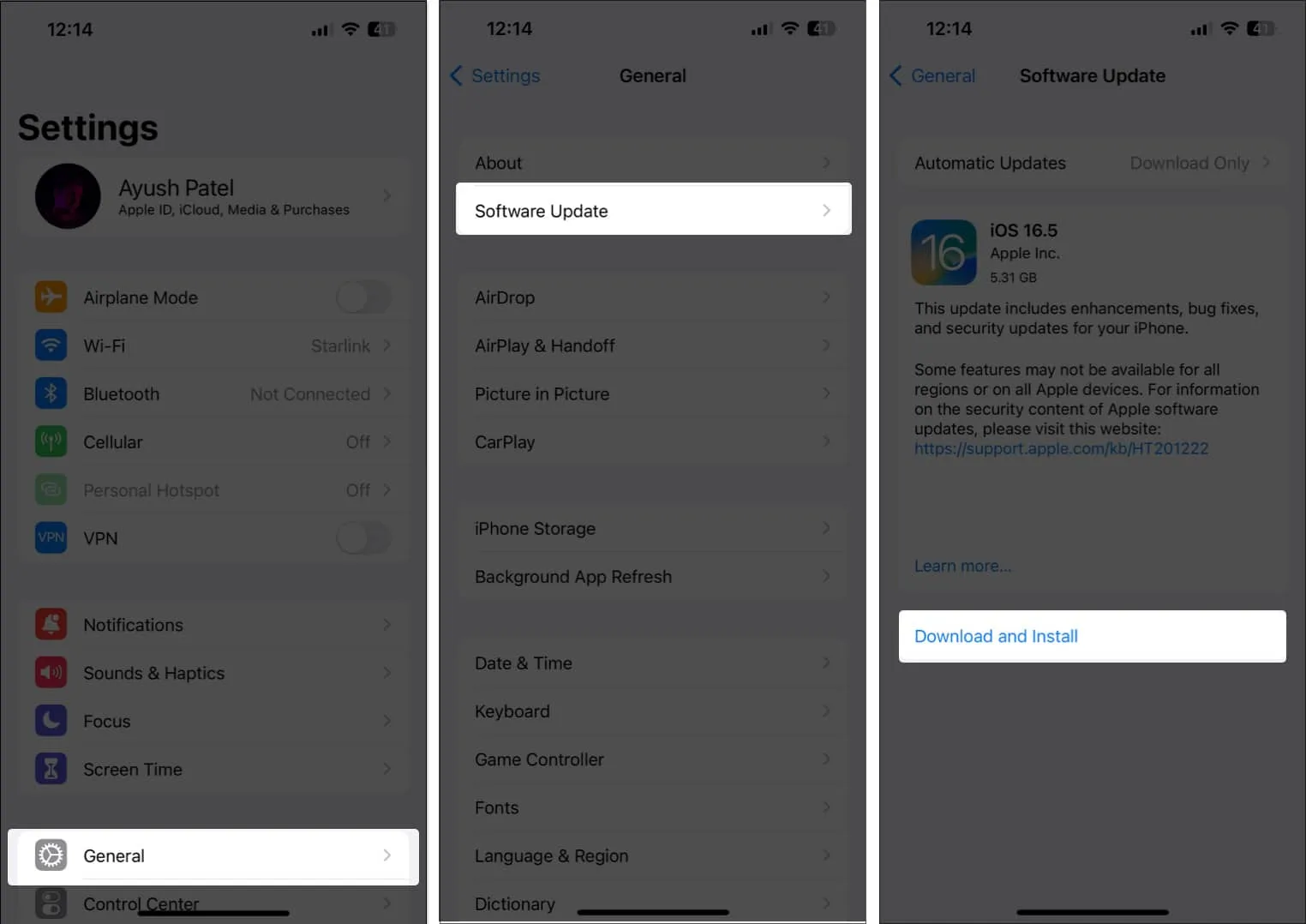
6. Forcez le redémarrage de votre iPhone
Si les solutions précédentes ne fonctionnaient pas, un redémarrage brutal de votre iPhone devrait vous aider à résoudre les problèmes logiciels et les bogues susceptibles d’empêcher le podomètre intégré de votre iPhone de fonctionner comme prévu.
Mais, si vous n’êtes pas sûr de la façon dont vous pouvez le faire, consultez ce guide sur la façon de redémarrer en dur n’importe quel iPhone ou iPad .
7. Réinstallez l’application Santé
Parfois, des bogues ou des problèmes dans l’application Santé peuvent également empêcher le compteur de pas de fonctionner sur votre iPhone. Si vous pensez que c’est la cause du problème, votre meilleure solution sera de réinstaller l’application Santé.
- Appuyez longuement sur l’ icône de l’application Santé .
- Appuyez ensuite sur Supprimer l’application → Supprimer l’application → Supprimer .
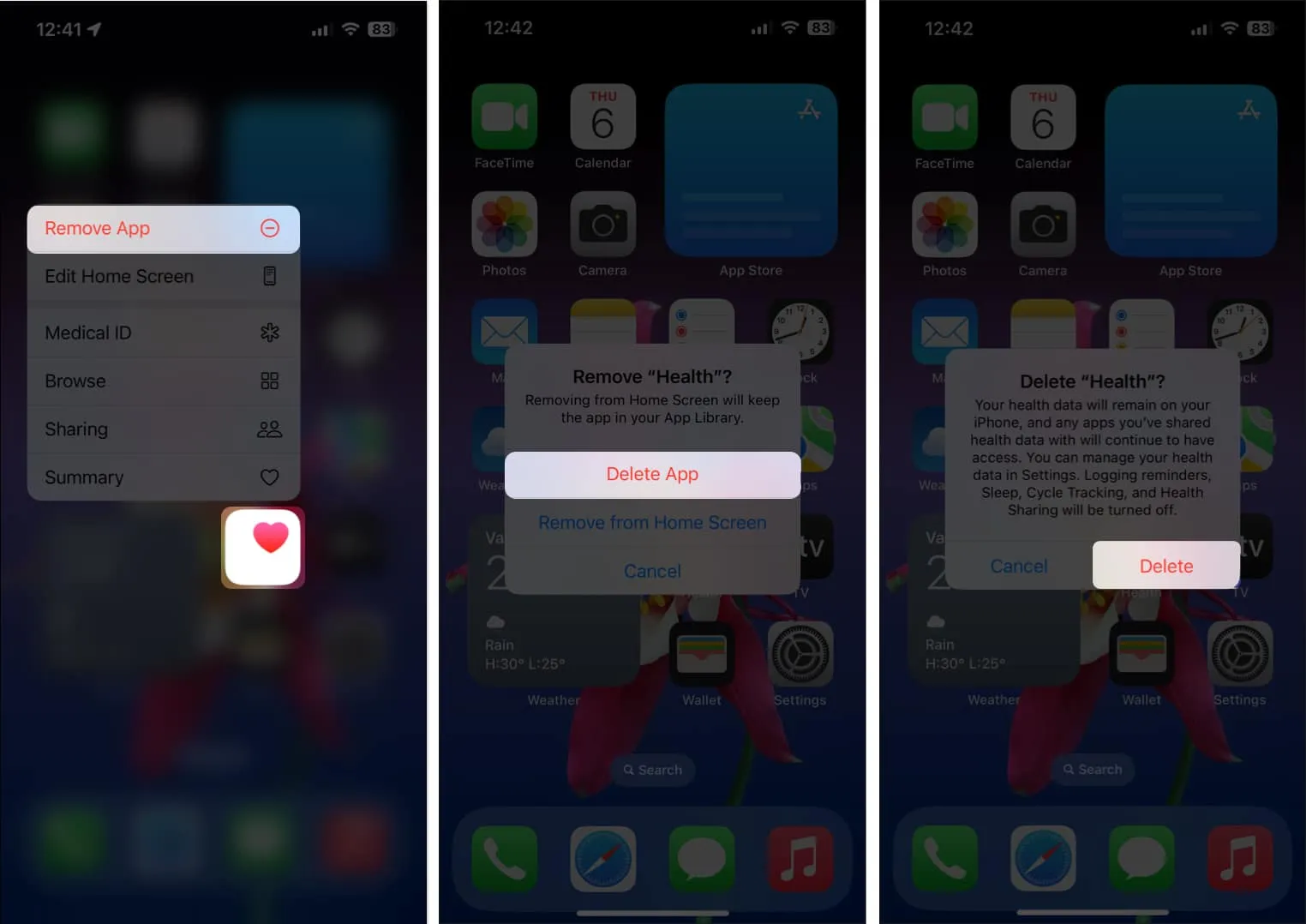
- Ouvrez l’ App Store → Accédez à l’ onglet Rechercher → Rechercher l’application Santé .
- Appuyez sur l’ icône de nuage bleu à côté de l’icône pour obtenir l’application Santé.
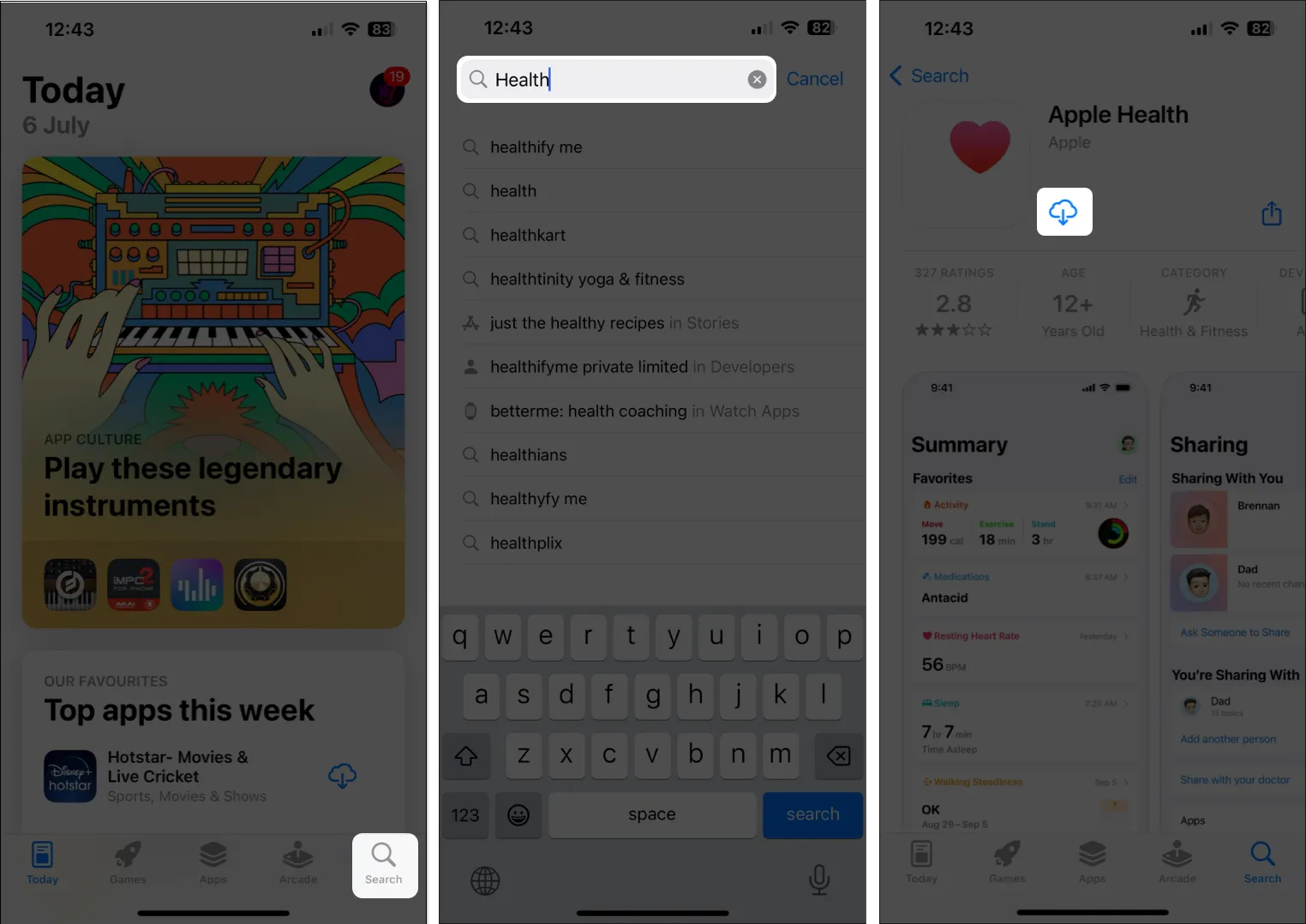
8. Réinitialiser tous les paramètres
Si la plupart des solutions échouent, vous devriez essayer de réinitialiser tous les paramètres de votre iPhone pour voir si cela vous aide à résoudre le problème. Cette action restaurera tous les paramètres à leurs valeurs par défaut tout en laissant vos données intactes. Voici comment procéder :
- Allez dans Paramètres → Général → Transférer ou Réinitialiser l’iPhone .
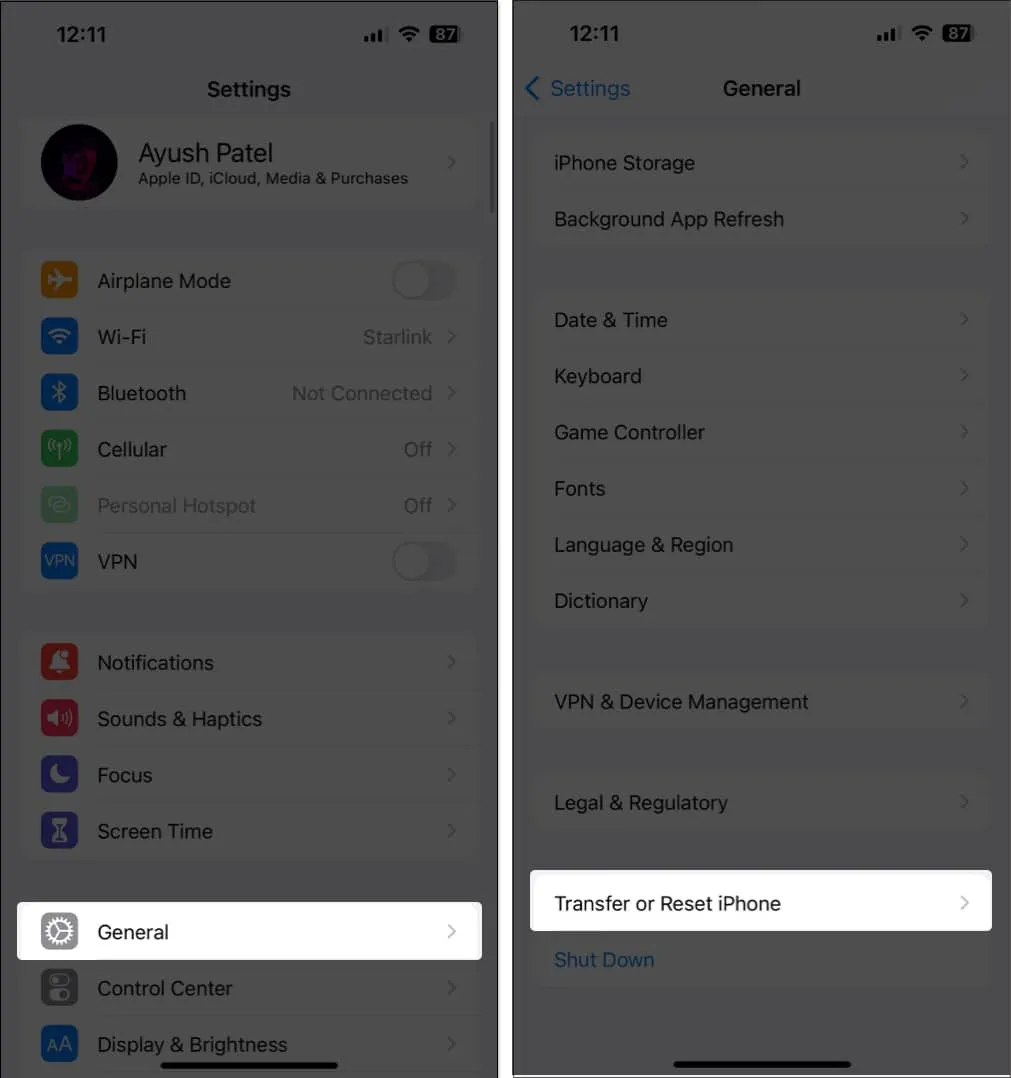
- Appuyez sur Réinitialiser → Réinitialiser tous les paramètres .
- Entrez le code d’accès de votre iPhone .
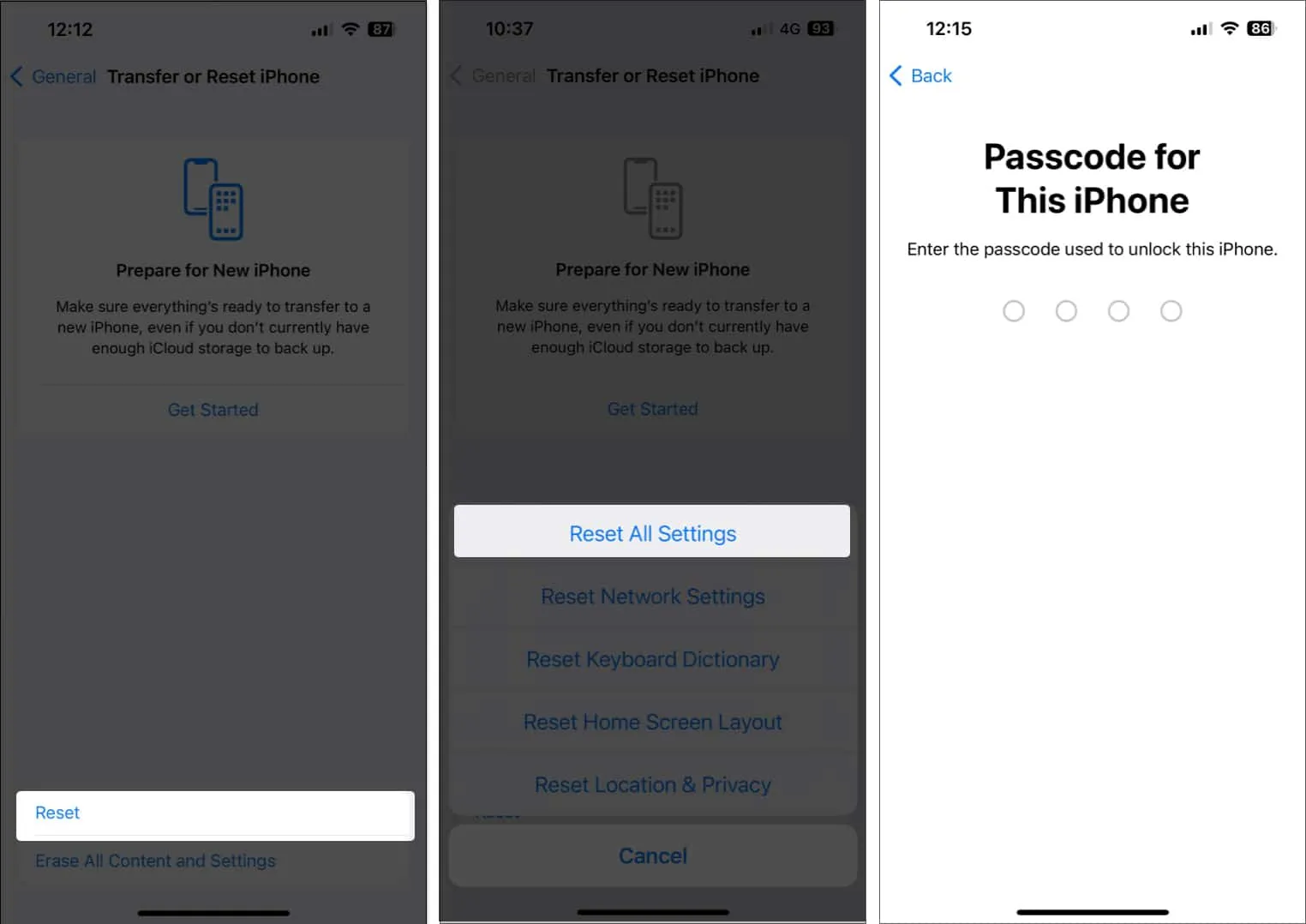
- Appuyez à nouveau sur Réinitialiser tous les paramètres pour terminer le processus.
9. Effectuez une réinitialisation d’usine
Si aucune des solutions n’a permis de résoudre le problème, votre meilleur pari serait d’ effectuer une réinitialisation d’usine sur votre iPhone . Cela supprimera toutes les données utilisateur et restaurera l’iPhone à ses paramètres par défaut afin que vous puissiez recommencer à zéro.
- Allez dans Paramètres → Général → Transférer ou Réinitialiser l’iPhone .
- Choisissez Effacer tout le contenu et les paramètres .
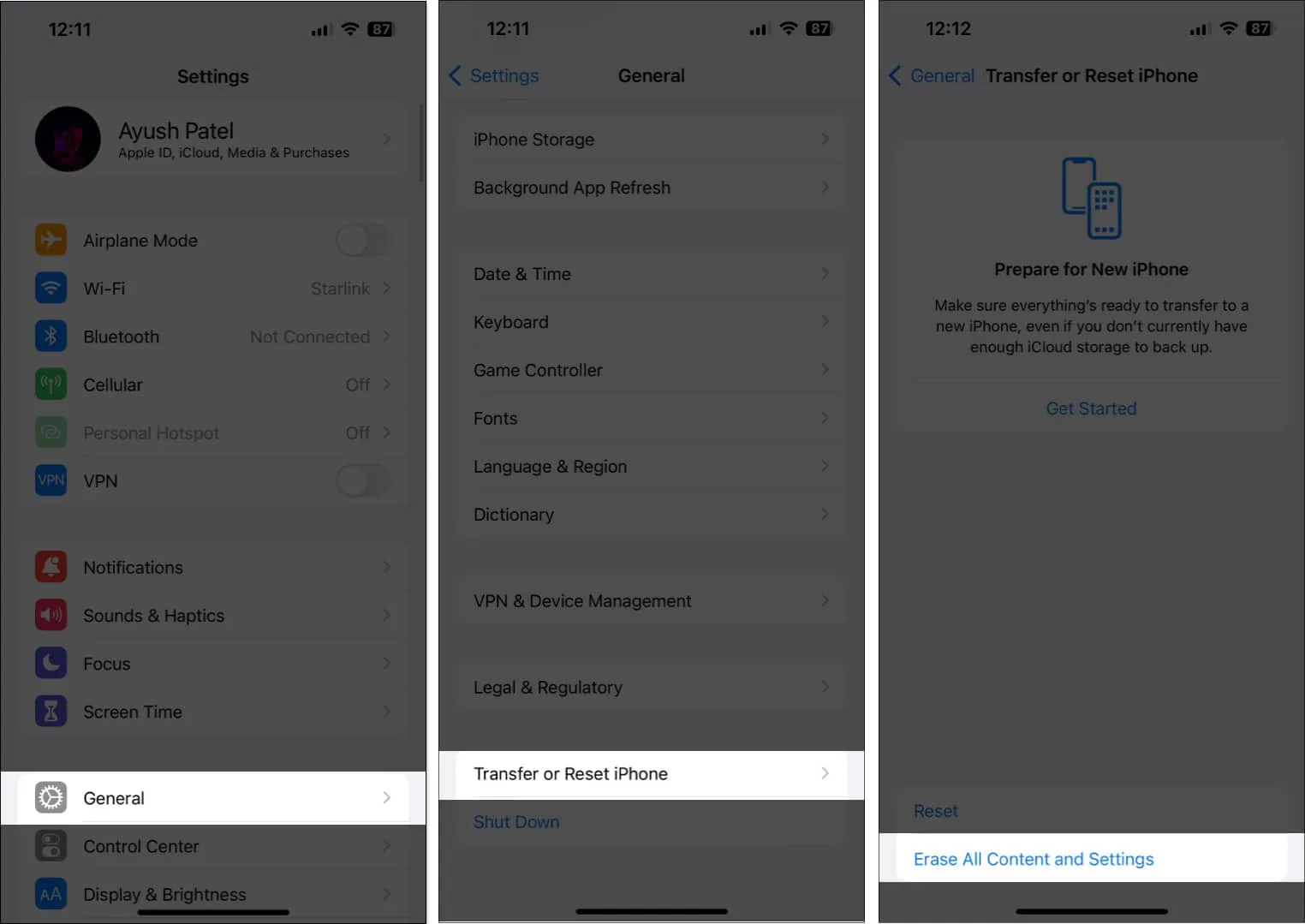
- Appuyez sur Continuer → Tapez le code d’accès de votre iPhone .
- Suivez les instructions à l’écran une fois la sauvegarde iCloud terminée.
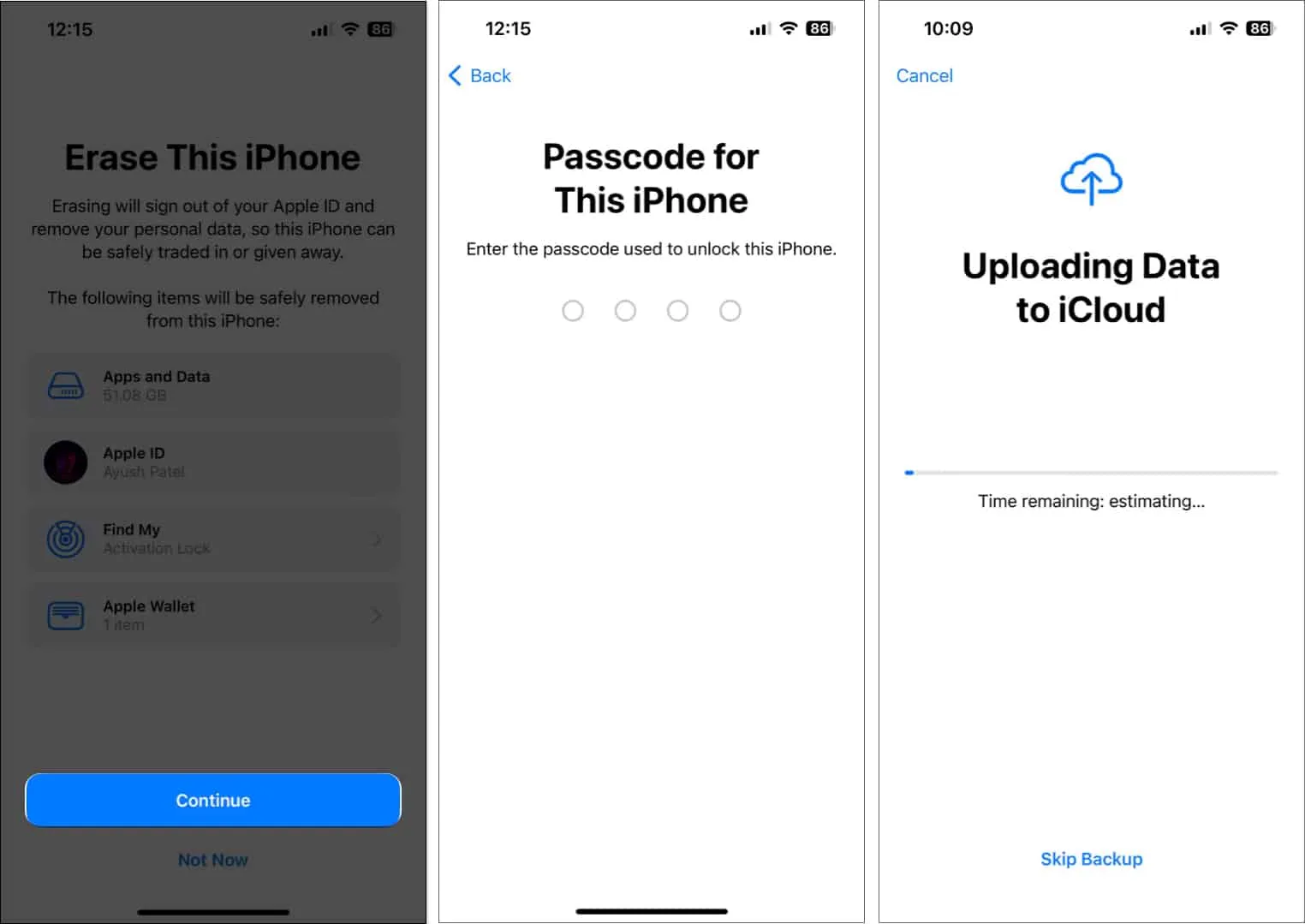
Contacter l’assistance Apple
Si vous ne parvenez toujours pas à activer le compteur de pas, les capteurs de mouvement de votre iPhone sont peut-être endommagés. Dans de tels cas, il est recommandé de contacter l’assistance Apple et de voir s’ils peuvent planifier un rendez-vous Genius Bar dans l’Apple Store le plus proche, où vous pourrez faire diagnostiquer ou réparer votre iPhone.
FAQ
Puis-je suivre mes pas à l’aide de l’application Santé sans Apple Watch ?
Oui, vous pouvez suivre vos pas à l’aide de l’application Santé sur votre iPhone , même sans Apple Watch. L’application Santé s’appuie sur l’accéléromètre et le gyroscope intégrés de votre iPhone pour compter vos pas avec précision.
La fonction de suivi des pas de l’application Santé est- elle précise ?
La fonction de suivi des étapes de l’application Santé peut fournir des résultats raisonnablement précis. Cependant, comme il s’appuie sur les capteurs de mouvement de votre iPhone, même des facteurs tels que sa position de transport et votre style de marche peuvent affecter la précision.
Puis-je saisir manuellement les données de pas dans l’application Santé ?
Oui, comme toute autre mesure de l’application Santé, vous pouvez également saisir manuellement le nombre de pas pour maintenir vos enregistrements à jour et en tirer des informations.
Existe-t-il des applications alternatives que je peux utiliser pour suivre mes pas ?
Oui, il existe plusieurs applications alternatives disponibles sur l’App Store qui peuvent suivre vos pas. Certaines options populaires incluent Fitbit, Google Fit et Stepz.
Emballer…
Il peut être très frustrant de voir l’application Santé vous échouer, surtout si vous en dépendez pour suivre votre nombre de pas quotidiens et rester en forme. Cependant, grâce aux solutions répertoriées dans ce guide, vous devriez pouvoir résoudre le problème et utiliser l’application Santé sur l’iPhone pour suivre à nouveau vos pas sans aucun problème. Si vous avez trouvé ce guide utile, indiquez-nous quelle solution a résolu le problème.



Laisser un commentaire